Sådan opgraderer du din Mac til High Sierra

Nysgerrig om de nye funktioner i High Sierra, men ikke sikker på, hvordan du faktisk opdaterer dit operativsystem? Du skal ikke bekymre dig: det er nemt.
RELATED: Sådan tømmer du din Mac og geninstallerer macOS fra bunden
Før du kommer i gang, skal du sørge for, at du har sikkerhedskopieret din Mac med Time Machine. Alle dine filer og programmer skal være præcis, hvor du forlod dem, når du er færdig med at opdatere, men det er altid en god idé at sikkerhedskopiere din computer, før du gør noget stort, bare i tilfælde.
Udført sikkerhedskopiering? Godt. Installation af macOS High Sierra er lige så simpelt som på vej til High Sierra-siden på Mac App Store. Klik på linket, og vinduet skal åbne.
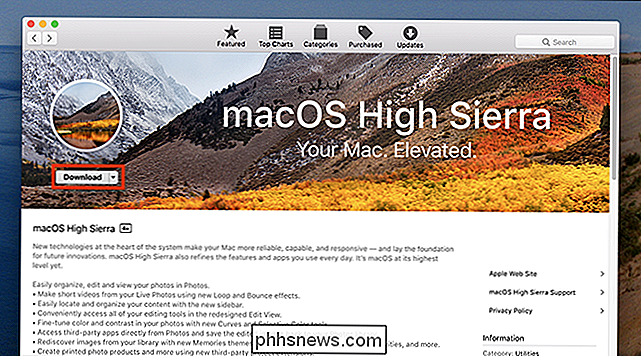
Gå videre og klik på "Download." Dette er en stor fil, over 5 gigabyte, så du venter lidt. Når downloadingen er færdig, starter installationsprogrammet.
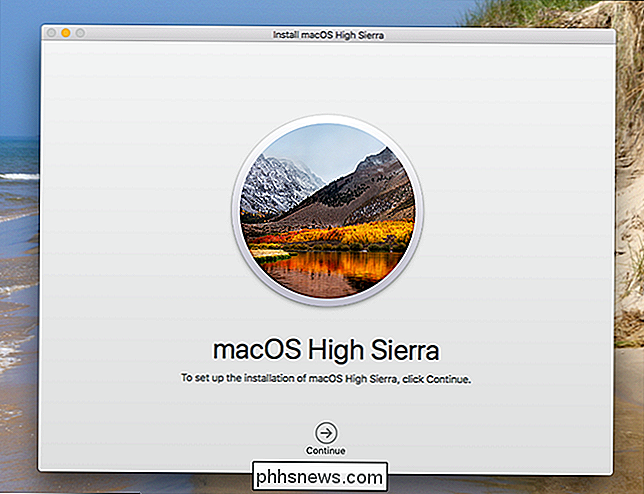
Klik på "Fortsæt" -pilen for at komme i gang. Du bliver spurgt om Servicevilkårene, og hvilken harddisk du gerne vil installere til.
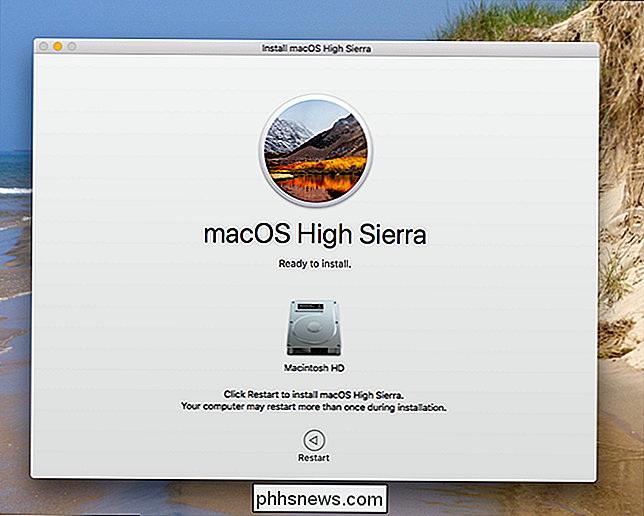
Til sidst bliver du bedt om at genstarte din Mac; Klik på knappen for at fortsætte. Du bliver bedt om at lukke dine nuværende programmer.
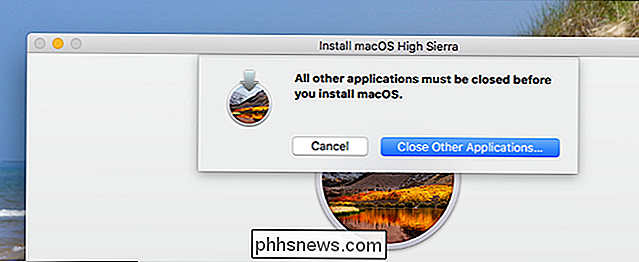
Din Mac genstarter - på en nyere Mac med et solid state-drev, installationen tager cirka en halv time, men din hastighed kan variere. Når processen er færdig, kan du logge ind på din Mac som normalt: Alle dine applikationer og dokumenter er lige, hvor du forlod dem.
For at bekræfte hvilket OS du bruger, skal du klikke på Apple i øverste venstre hjørne , og klik derefter på "Om denne Mac".
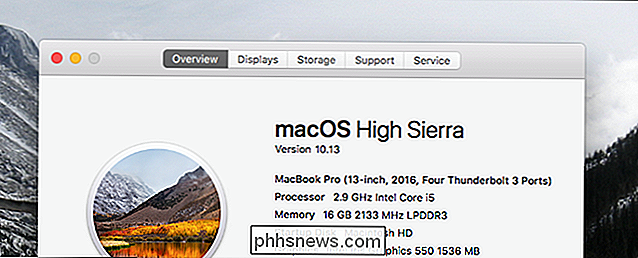
Hvis du ser ordene "High Sierra", gik alt glat og du skal være opdateret! Nyd dit nye operativsystem.

Sådan deler du filer mellem Windows og Linux
Vi har tidligere dækket forskellige måder at dele filer mellem nærliggende computere, men deling mellem Windows og Linux kan være lidt mere kompleks. Denne artikel viser dig, hvordan du kortlægger aktier på tværs af begge operativsystemer til problemfri fildeling. RELATED: Sådan deler du filer mellem computere i nærheden Der er to dele til denne vejledning.

Windows '"Enhance Pointer Precision" indstilling hjælper med nogle mus, men gør ondt med andre. Hvis du opdager, at den automatisk aktiverer eller deaktiverer sig selv, er der nogle potentielle rettelser. RELATED: Sådan forstærkes musen med nøjagtighed i Windows Denne valgmulighed, som du finder under Kontrolpanel> Hardware og lyd> mus> peger indstillinger, er en interessant en.



